यूएमएल अॅक्टिव्हिटी डायग्राम [पद्धतींसह] बद्दल सर्व काही जाणून घ्या
तुम्ही व्यावसायिक इच्छुक आहात का ज्याबद्दल जाणून घ्यायचे आहे UML क्रियाकलाप आकृत्या प्रणालीचा प्रवाह चांगल्या प्रकारे समजून घेण्यासाठी? आता काळजी करू नका. ही तुमची चिंता असल्यास, ही मार्गदर्शक पोस्ट लक्षणीय मदत करेल. या चर्चेत, तुम्ही UML क्रियाकलाप आकृतीची संपूर्ण व्याख्या शिकाल. त्यात त्याचे फायदे आणि ते कसे तयार करावे याचा समावेश आहे. म्हणून, जर तुम्हाला या विषयाबद्दल अधिक जाणून घ्यायचे असेल तर हा लेख त्वरित वाचा.
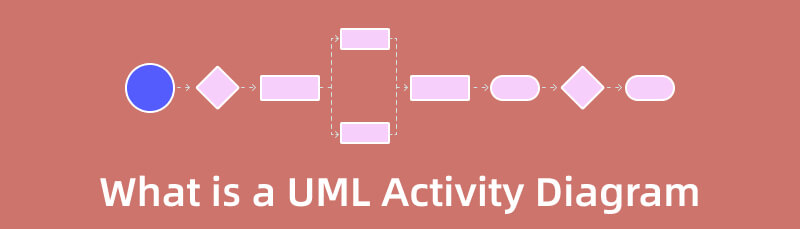
- भाग 1. UML क्रियाकलाप आकृतीचा परिचय
- भाग 2. UML क्रियाकलाप आकृतीचे फायदे
- भाग 3. UML क्रियाकलाप आकृती तयार करण्याचा सर्वात सोपा मार्ग
- भाग 4. UML क्रियाकलाप आकृतीबद्दल वारंवार विचारले जाणारे प्रश्न
भाग 1. UML क्रियाकलाप आकृतीचा परिचय
सिस्टमच्या डायनॅमिक घटकांचे वर्णन करण्यासाठी आणखी एक महत्त्वपूर्ण UML आकृती आहे क्रियाकलाप आकृती. अॅक्टिव्हिटी डायग्राम हा फ्लोचार्ट आहे जो एक अॅक्टिव्हिटी दुसऱ्याकडे कसा घेऊन जातो हे दर्शवितो. कृतीला सिस्टम ऑपरेशन म्हणून संबोधले जाऊ शकते. एक ऑपरेशन नियंत्रण प्रवाहात पुढील ठरतो. हा प्रवाह समांतर, समकालीन किंवा पुष्कळ फांदया असू शकतो. सर्व प्रकारच्या प्रवाह नियंत्रणाचा सामना करण्यासाठी क्रियाकलाप आकृती अनेक वैशिष्ट्ये वापरतात, जसे की काटा, जोडणे इ. इतर आकृत्यांप्रमाणेच, क्रियाकलाप आकृती समान मूलभूत उद्दिष्टे पूर्ण करतात. हे सिस्टमचे डायनॅमिक वर्तन कॅप्चर करते.
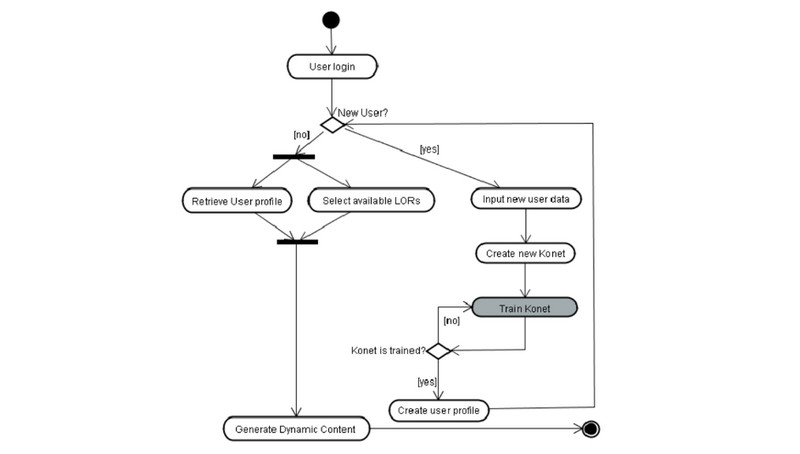
क्रियाकलाप एक विशिष्ट प्रणाली कार्य आहे. अॅक्टिव्हिटी डायग्राम फॉरवर्ड आणि रिव्हर्स इंजिनीअरिंग पध्दतींचा वापर करून एक्झिक्युटेबल सिस्टम तयार करतात. हे प्रणालीच्या गतिशील स्वरूपाची कल्पना करणे देखील आहे. संदेशाचा भाग हा एकमेव आयटम आहे जो क्रियाकलाप आकृती गहाळ आहे. एका अॅक्टिव्हिटीतून दुसऱ्या अॅक्टिव्हिटीमध्ये कोणताही संदेश प्रवाह दर्शविला जात नाही. कधीकधी, फ्लोचार्टच्या जागी क्रियाकलाप आकृती वापरली जाते. रेखाचित्रे दिसली तरी फ्लोचार्ट नाहीत. हे एकल, समांतर, शाखा आणि समवर्ती यासह विविध प्रवाह प्रदर्शित करते.
UML क्रियाकलाप आकृती चिन्हे
UML क्रियाकलाप आकृतीची व्याख्या जाणून घेतल्यानंतर, आकृतीची विविध चिन्हे समजून घेणे महत्त्वाचे आहे. क्रियाकलाप आकृतीवरील हे सर्वात सामान्य चिन्हे आणि आकार आहेत.
प्रारंभ चिन्ह
हे एखाद्या क्रियाकलापाच्या आकृतीमध्ये प्रक्रिया किंवा कार्यप्रवाहाच्या प्रारंभाचे प्रतिनिधित्व करते. हे स्वतंत्रपणे किंवा सुरुवातीच्या स्थितीचे वर्णन करणार्या नोट चिन्हासह वापरले जाऊ शकते.
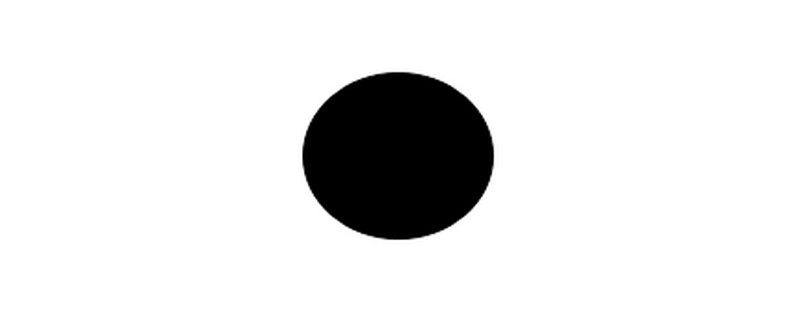
निर्णय चिन्ह
एक निर्णय दर्शविला जातो आणि किमान दोन मार्ग कंडिशन लँग्वेजसह शाखा बंद करतात जेणेकरून वापरकर्ते त्यांच्या शक्यता पाहू शकतील. असंख्य प्रवाहांच्या शाखा किंवा जोडणीचे वर्णन करण्यासाठी चिन्ह फ्रेम किंवा कंटेनर म्हणून काम करते.
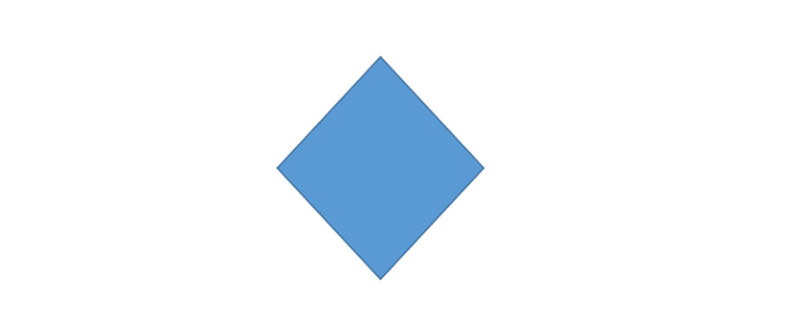
नोट चिन्ह
आकृतीच्या निर्मितीमध्ये किंवा सहयोगामध्ये गुंतलेल्यांना आकृतीमध्ये नसलेले अतिरिक्त संदेश पोहोचविण्याची अनुमती देते. स्पष्टता आणि विशिष्टता वाढवण्यासाठी टिप्पण्या जोडा.
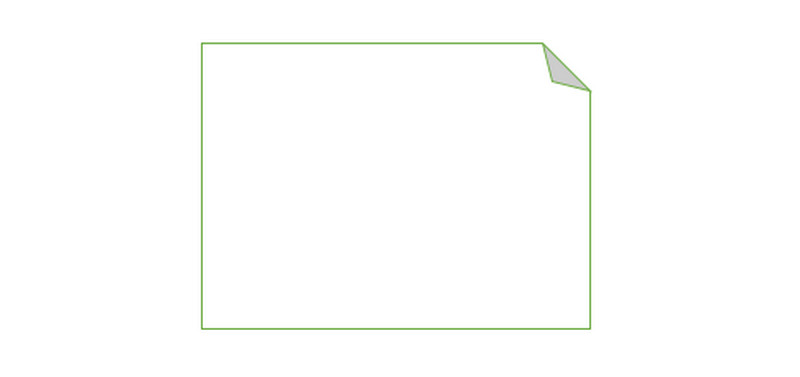
कनेक्टर चिन्ह
हे क्रियाकलापांचे दिशात्मक प्रवाह किंवा नियंत्रण प्रवाह प्रदर्शित करते. येणारा बाण क्रियाकलापाची पायरी सुरू करतो; पायरी पूर्ण झाल्यानंतर, प्रवाह बाहेर जाणार्या बाणाकडे सरकतो.
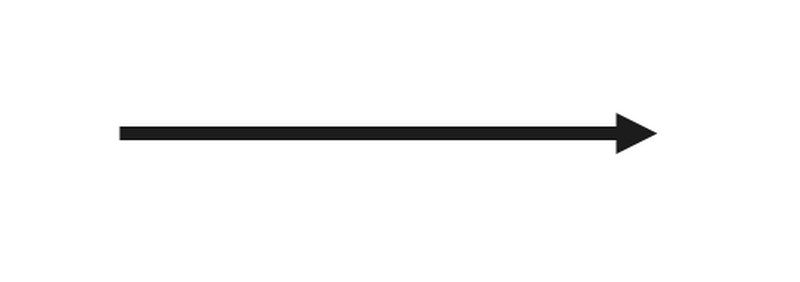
संयुक्त चिन्ह/सिंक्रोनाइझेशन बार
हे दोन चालू असलेल्या प्रक्रियांना एकत्र करते आणि त्यांना एका प्रवाहात पुन्हा सादर करते ज्यामध्ये एकाच वेळी फक्त एक प्रक्रिया सक्रिय असते. एक जाड उभ्या किंवा आडव्या रेषा ते दर्शविण्यासाठी वापरली जाते.
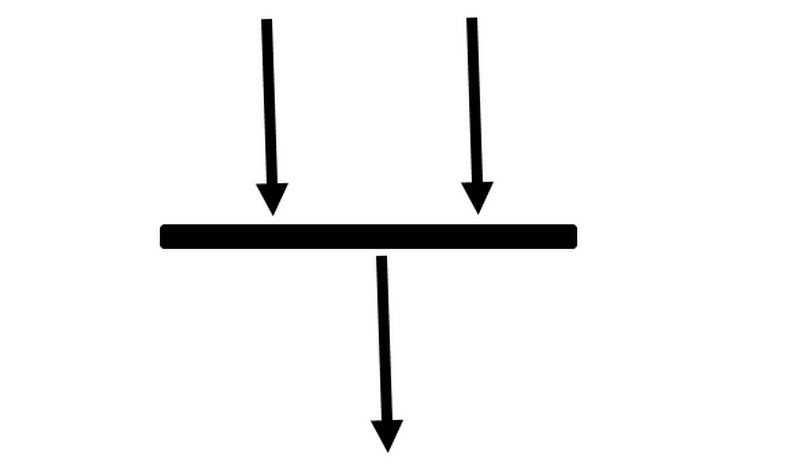
काटा चिन्ह
हे एकल क्रियाकलाप प्रवाह दोन समांतर प्रक्रियांमध्ये विभाजित करते. हे अनेक बाण असलेल्या रेषांचे जंक्शन म्हणून चित्रित केले आहे.
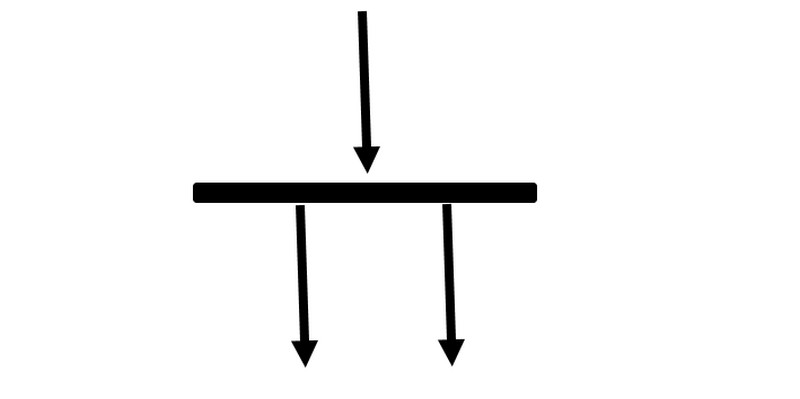
क्रियाकलाप चिन्ह
मॉडेल केलेल्या प्रक्रियेचा समावेश असलेल्या क्रिया दर्शविते. अॅक्टिव्हिटी डायग्रामचे प्राथमिक घटक ही चिन्हे आहेत, प्रत्येकाचे संक्षिप्त वर्णन त्याच्या डिझाइनमध्ये समाविष्ट केले आहे.
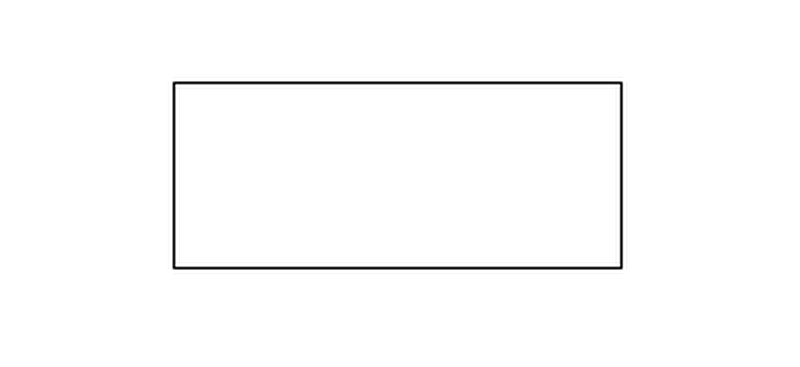
समाप्ती चिन्ह
हे सर्व क्रियाकलापांच्या प्रवाहाचा निष्कर्ष आणि क्रियाकलापाचा शेवट प्रतिबिंबित करते.

भाग 2. UML क्रियाकलाप आकृतीचे फायदे
◆ हा आकृती सशर्त किंवा एकाचवेळी होणार्या प्रक्रिया दर्शवू शकतो. माहिती तंत्रज्ञानातील क्रियाकलाप आकृती प्रणालीच्या वास्तविक कार्यप्रवाह वर्तनाचे वर्णन करतात. हा आकृती संपूर्ण क्रियेचा क्रम दर्शवून प्रणालीच्या क्रियाकलापांच्या वास्तविक स्थितीचे वर्णन करतो.
◆ विश्लेषक आणि भागधारक सामान्यत: क्रियाकलाप आकृती सहजतेने समजू शकतात.
◆ BA आणि अंतिम वापरकर्ते दोघांनाही समजणे सोपे आहे. IT व्यवसाय विश्लेषकासाठी UML मधील क्रियाकलाप आकृती IT BA ला वर्कफ्लो स्पष्ट करण्यासाठी सर्वात उपयुक्त वाटतो.
◆ ते सामान्यतः विश्लेषकाच्या टूलबॉक्समध्ये एक महत्त्वपूर्ण साधन म्हणून पाहिले जातात कारण ते प्रवेश करण्यायोग्य सर्वात वापरकर्ता-अनुकूल आकृत्यांपैकी आहेत.
भाग 3. UML क्रियाकलाप आकृती तयार करण्याचा सर्वात सोपा मार्ग
वापरत आहे MindOnMap UML क्रियाकलाप आकृती बनवण्याचा प्रयत्न करताना उपयुक्त ठरेल. यात मूलभूत पद्धतींसह समजण्यास सुलभ लेआउट आहे, गैर-व्यावसायिक वापरकर्त्यांसाठी योग्य आहे. याव्यतिरिक्त, हा UML क्रियाकलाप आकृती निर्माता आपल्याला क्रियाकलाप आकृती तयार करण्यासाठी आवश्यक असलेली प्रत्येक गोष्ट देऊ शकतो. टूल तुम्हाला रेषा, बाण, आकार, मजकूर आणि बरेच काही वापरू देते. हे आपल्याला आकारांवर विविध रंग ठेवण्याची परवानगी देते. तसेच, MindOnMap वापरण्यास-मुक्त थीम ऑफर करते. अशा प्रकारे, तुम्ही तुमचा आकृती आकर्षक आणि अद्वितीय बनवू शकता. शिवाय, टूल तुम्हाला लिंक शेअर करून तुमचे काम इतर वापरकर्त्यांसोबत शेअर करण्याची परवानगी देते. नंतर, शेअर केल्यानंतर, तुम्ही त्यांना तुमचा आकृती संपादित करू देऊ शकता. तुम्ही तुमच्या कार्यसंघ, भागीदार किंवा तुमच्या संस्थेसोबत विचारमंथन करता तेव्हा ते उपयोगी ठरते. शिवाय, तुम्ही तुमचा UML क्रियाकलाप आकृती विविध फॉरमॅटमध्ये सेव्ह करू शकता. यात JPG, PNG, SVG, DOC, PDF आणि बरेच काही समाविष्ट आहे.
सुरक्षित डाउनलोड
सुरक्षित डाउनलोड
ला भेट द्या MindOnMap तुमच्या ब्राउझरवर वेबसाइट. ऑनलाइन UML अॅक्टिव्हिटी डायग्राम मेकर Google, Firefox, Edge, Explorer इ. वर उपलब्ध आहे. त्यानंतर, तुम्हाला तुमचे MindOnMap खाते मिळवण्यासाठी साइन अप करावे लागेल. त्यानंतर, क्लिक करा तुमच्या मनाचा नकाशा तयार करा बटण
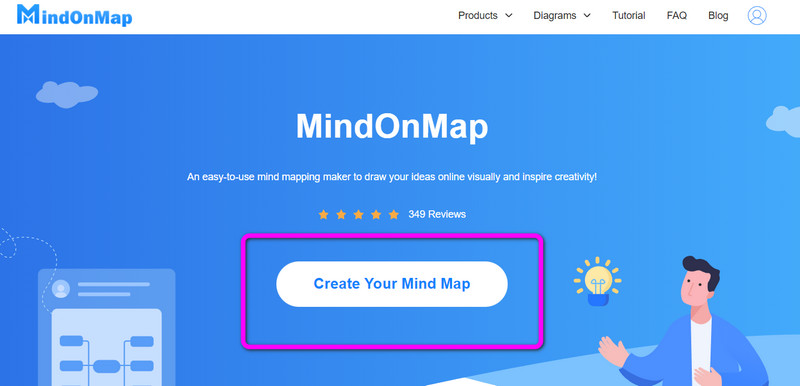
वर नेव्हिगेट करा नवीन डाव्या इंटरफेसवर पर्याय. नंतर, निवडा फ्लोचार्ट पर्याय.
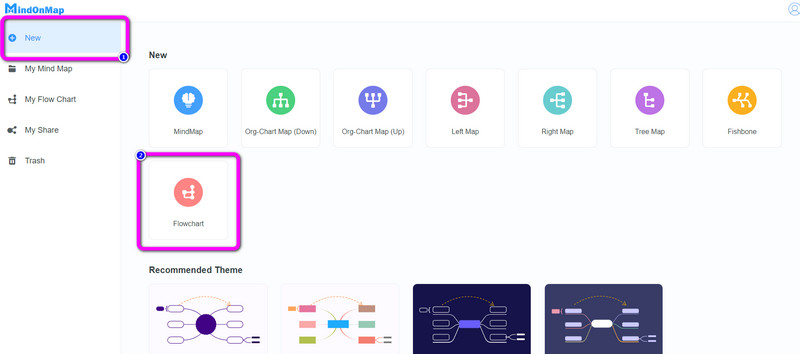
एकदा तुम्ही मुख्य इंटरफेसवर आल्यानंतर, तुम्हाला अनेक घटक दिसतील. वर क्लिक करा सामान्य विविध आकार आणि कनेक्टिंग रेषा पाहण्यासाठी डाव्या इंटरफेसवर मेनू. योग्य इंटरफेसवर, आपण विनामूल्य वापरू शकता थीम आकृतीसाठी. तसेच, वरच्या इंटरफेसवर, तुम्ही त्यांचा आकार रंगविण्यासाठी, फॉन्ट आकार बदलण्यासाठी, फॉन्ट शैली बदलण्यासाठी आणि बरेच काही करण्यासाठी वापरू शकता.
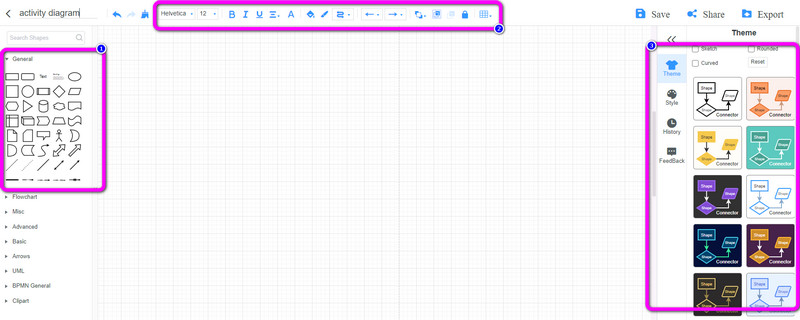
तुम्हाला आकृतीवर वापरायचे असलेले आकार ड्रॅग आणि ड्रॉप करा. नंतर, आकारांमध्ये मजकूर जोडण्यासाठी, आकारांवर डबल-लेफ्ट-क्लिक करा. तसेच, प्रत्येक आकारात रंग जोडण्यासाठी, आकारावर क्लिक करा आणि वर नेव्हिगेट करा रंग भरा पर्याय, आणि तुमचा इच्छित रंग निवडा.
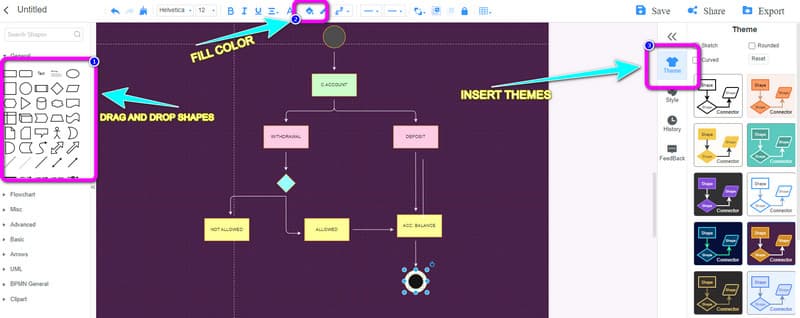
UML क्रियाकलाप आकृती तयार केल्यानंतर, त्यावर क्लिक करून जतन करा जतन करा इंटरफेसच्या वरच्या उजव्या भागात बटण. तुमचा आकृती इतर वापरकर्त्यांसोबत शेअर करण्यासाठी, वर क्लिक करा शेअर करा बटण आणि लिंक कॉपी करा. त्यानंतर, क्लिक करा निर्यात करा पीएनजी, जेपीजी, पीडीएफ, एसव्हीजी, डीओसी आणि अधिक सारख्या विविध आउटपुट फॉरमॅटमध्ये आकृती निर्यात करण्याचा पर्याय.
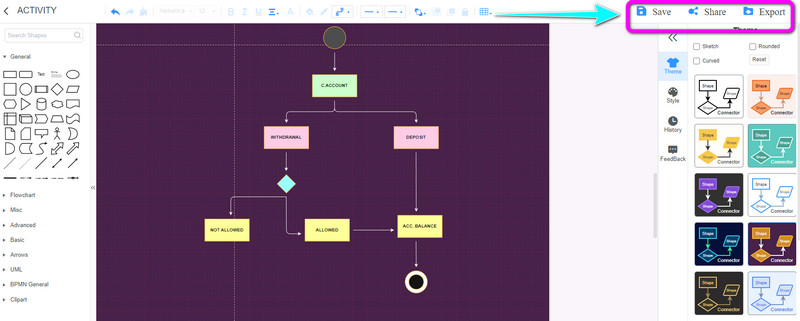
पुढील वाचन
भाग 4. UML क्रियाकलाप आकृतीबद्दल वारंवार विचारले जाणारे प्रश्न
UML क्रियाकलाप आकृती आणि फ्लोचार्टमध्ये काय फरक आहे?
क्रियाकलाप आकृती एक UML वर्तन आकृती आहे. हे सिस्टमच्या चरण-दर-चरण कृतींचे कार्यप्रवाह स्पष्ट करते. याउलट, फ्लोचार्ट हा एक ग्राफिकल आकृती आहे जो समस्येचे निराकरण करण्यासाठी चरणांचा क्रम दर्शवितो. हा क्रियाकलाप आकृती आणि फ्लोचार्टमधील प्राथमिक फरक आहे.
UML क्रियाकलाप आकृती आणि अनुक्रम आकृतीमध्ये काय फरक आहे?
प्रणालीचा कार्यप्रवाह यूएमएल वापरून तयार केला जातो, जो क्रियाकलाप आकृतीद्वारे दर्शविला जातो. दुसरीकडे, अनुक्रम आकृती, विशिष्ट क्षमता पार पाडण्यासाठी सिस्टमद्वारे केलेल्या कॉलची मालिका दर्शविण्यासाठी वापरल्या जाणार्या UML चे प्रतिनिधित्व करते.
अॅक्टिव्हिटी डायग्राम कुठे वापरायचे?
क्रियाकलाप आकृती वापरून प्रणालीचा क्रियाकलाप प्रवाह मॉडेल केला जाऊ शकतो. एका अनुप्रयोगात अनेक प्रणाली असू शकतात. या प्रणालींना क्रियाकलाप आकृत्यांमध्ये देखील चित्रित केले आहे, माहिती त्यांच्या दरम्यान कशी हलते हे दर्शविते. क्रियाकलाप, जे व्यवसाय आवश्यकता आहेत, या आकृतीचा वापर करून मॉडेल केलेले आहेत- ग्राफिक अंमलबजावणीच्या तपशीलांपेक्षा व्यवसायाच्या आकलनावर अधिक परिणाम करते.
निष्कर्ष
वरील सर्व माहितीसह, आपण संबंधित सर्व काही शिकले आहे UML क्रियाकलाप आकृती. तसेच, पोस्टने तुम्हाला वापरता येणार्या अंतिम UML क्रियाकलाप आकृती निर्मात्यांपैकी एकाची ओळख करून दिली आहे, जे आहे MindOnMap.










